Benachrichtigungen können von Vorteil sein. Ohne sie würden Ihnen wichtige Nachrichten entgehen. Also wenn du bist bekomme deine Benachrichtigungen nicht, kann es ein echter Kopfschmerz sein. Außer wenn Sie in einer Besprechung sind, Deaktivieren Sie Ihre Benachrichtigungen für manche vielleicht ein Muss.
Zum Beispiel haben Sie vielleicht sogar Ihre Telegram-Benachrichtigungen deaktiviert, aber ist es die Antwort, sie auszuschalten? Wenn Sie der Meinung sind, dass das Deaktivieren Ihrer Benachrichtigungen zu drastisch ist, können Sie jederzeit versuchen, sie für später zu verschieben. Sie entlassen sie nicht; Sie werden sich einfach später mit ihnen befassen.
So pausieren Sie Android-Benachrichtigungen
Es kann erforderlich sein, die Option zum Schlummern der Android-Benachrichtigungen zu aktivieren. Lassen Sie uns überprüfen, ob Sie es eingeschaltet haben oder nicht. Gehe zu Einstellungen > Apps und Benachrichtigungen > Benachrichtigungen > Erweitert > Schlummerfunktion für Benachrichtigungen zulassen.
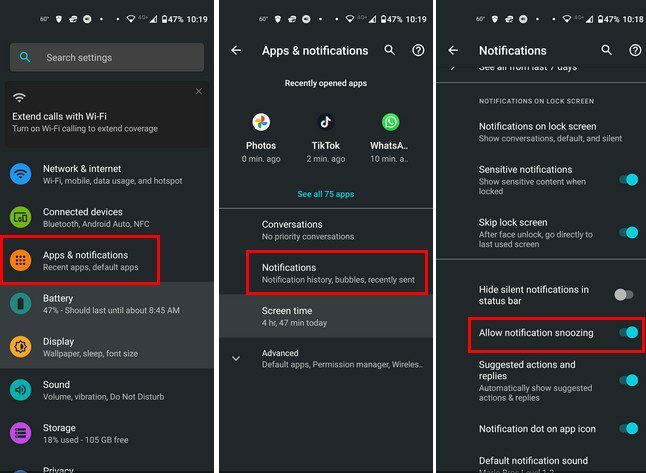
Sobald die Option aktiviert wurde, sollten Sie die Option zum Schlummern Ihrer Benachrichtigungen sehen. Sie können dies tun, indem Sie die Benachrichtigung leicht nach links wischen. Tun Sie dies langsam, damit Sie die Benachrichtigung nicht versehentlich schließen.
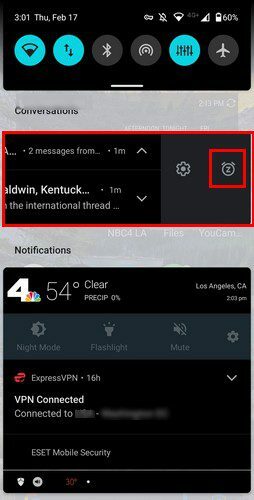
Wenn Sie auf das Uhrensymbol tippen, wird links neben der Benachrichtigungsleiste ein Zeit-Dropdown-Menü angezeigt. Standardmäßig ist es auf eine Stunde eingestellt. Wenn Sie darauf tippen, sehen Sie die verschiedenen Zeitoptionen, aus denen Sie wählen können. Sie können wählen aus:
- 15 Minuten
- 30 Minuten
- zwei Stunden
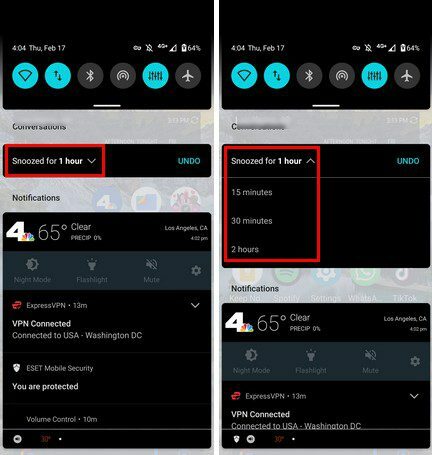
So verhindern Sie, dass Android-Benachrichtigungen in der Benachrichtigungsleiste angezeigt werden
Wenn Sie verhindern möchten, dass Ihre Android-Benachrichtigungen in der Benachrichtigungsleiste angezeigt werden, gehen Sie wie folgt vor. Sie müssen zu den Einstellungen gehen. Sie können dies tun, indem Sie zweimal vom oberen Rand Ihres Displays nach unten wischen und auf das Zahnrad tippen, oder Sie können die App-Schublade öffnen, um nach der App „Einstellungen“ zu suchen.
Sobald Sie drin sind Einstellungen, gehe zu Apps und Benachrichtigungen und öffnen Sie die App, deren Benachrichtigungen Sie ändern möchten. Gehen Sie zur Benachrichtigungsansicht der App. Tippen Sie auf die Art der Benachrichtigung, die Sie ändern möchten.
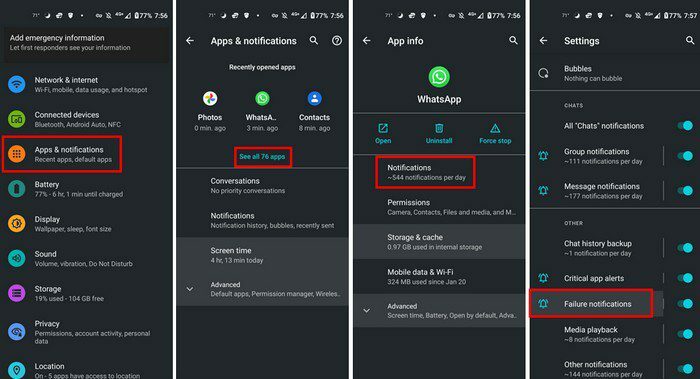
Wenn Sie beispielsweise WhatsApp öffnen, können Sie auf die Option Kritische App-Warnungen tippen. Die Standardoption wird standardmäßig ausgewählt. Sie können vermeiden, dass die WhatsApp-Benachrichtigung erscheinen auf dem Bildschirm, indem Sie diese Option deaktivieren. Wenn Sie auf die Option „Stumm“ tippen, wird unten eine andere Option angezeigt. Sie sehen die Option zum Minimieren. Dadurch werden Benachrichtigungen auf eine Zeile reduziert.
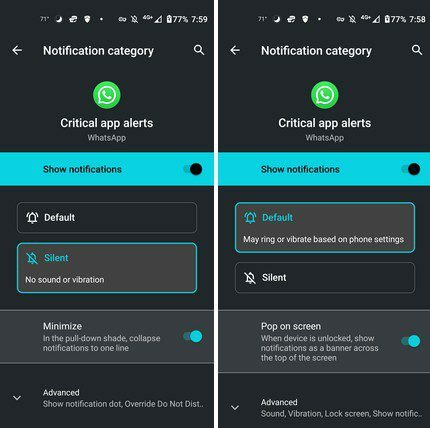
Fazit
Das ist alles dazu. Wenn diese Android-Benachrichtigungen lästig geworden sind und Sie eine Pause von ihnen machen möchten, wissen Sie, dass Sie sie jederzeit dösen können. Sie können sich zu einem späteren Zeitpunkt mit ihnen befassen. Sie können auch dafür sorgen, dass sie weniger Platz einnehmen, damit sie nicht so ablenken. Indem Sie zu den Einstellungen gehen und hier und da ein paar Mal tippen, können Sie die Benachrichtigungen unter Kontrolle halten. Welche Methode wirst du zuerst ausprobieren? Teilen Sie Ihre Gedanken in den Kommentaren unten mit und vergessen Sie nicht, den Artikel mit anderen in den sozialen Medien zu teilen.